Inviare comandi in Connected Field Service
Dynamics 365 Field Services consente una comunicazione bidirezionale senza soluzione di continuità con i tuoi dispositivi IoT. Consente alla tua organizzazione non solo di raccogliere dati dai dispositivi IoT, ma anche di inviare comandi e ricevere aggiornamenti in tempo reale. Questo flusso simmetrico di informazioni migliora le capacità di controllo, monitoraggio e decisionali all'interno dell'infrastruttura IoT.
I comandi sono istruzioni programmate inviate dall'applicazione Field Service ai dispositivi IoT. Dirigono i dispositivi affinché eseguano azioni specifiche, recuperino dati o modifichino le loro configurazioni esistenti. I comandi sono costituiti da proprietà di definizione IoT che forniscono un framework standardizzato per la comprensione e l'interazione con i dati del dispositivo. Queste proprietà rappresentano gli attributi o le caratteristiche dei dispositivi IoT che possono essere monitorati o controllati. Ad esempio, le proprietà di definizione IoT per un termostato potrebbero includere temperatura e umidità.
Suggerimento
I comandi per un dispositivo IoT sono generalmente documentati nel manuale del dispositivo o nella documentazione dell'API. Queste risorse forniscono informazioni dettagliate sui comandi disponibili, sulla loro sintassi e su come interagire con il dispositivo a livello di programmazione.
Creare proprietà di definizione IoT
Prima di configurare un comando IoT in Field Service, devi prima creare le proprietà di definizione IoT. Le proprietà della definizione IoT aiutano a costruire la stringa di messaggio per il tuo comando IoT.
- In Field Service, modifica l'area Impostazioni.
- In IoT, selezionare Definizioni proprietà IoT e selezionare Nuovo.
- Inserisci un nome e scegli il tipo di dati per la proprietà.
- Aggiungi informazioni nella sezione Ulteriori proprietà. Seleziona Mostra stringa per verificare la stringa costruita.
- Seleziona Salva.
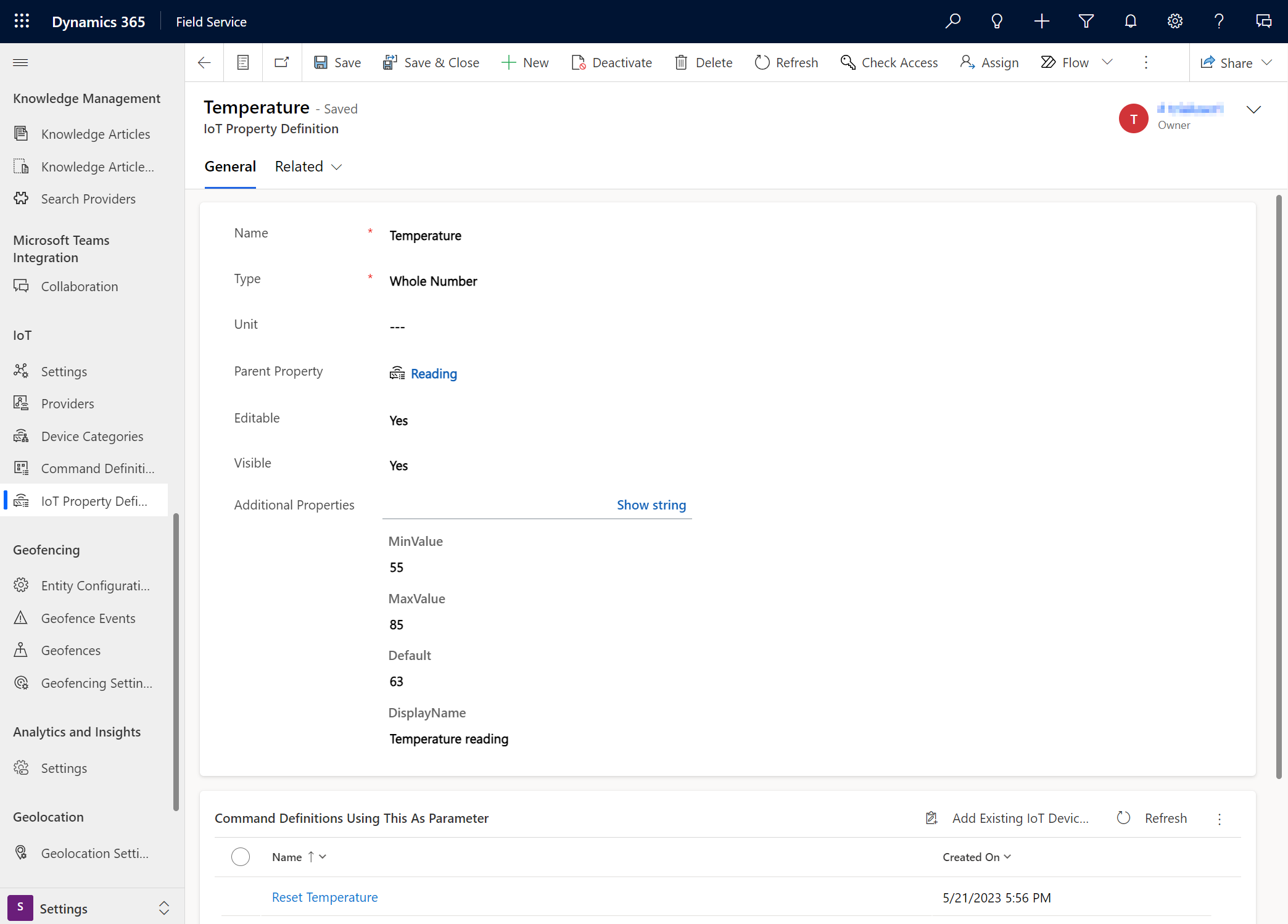
Configurare i comandi IoT
- In Field Service, modifica l'area Impostazioni.
- In IoT selezionare Definizioni comandi e selezionare Nuovo.
- Nel campo Nome immetti la definizione del comando. Ad esempio: ripristina termostato.
- Seleziona Salva.
- Nella sezione Parametri comando, seleziona i puntini di sospensione verticali ⋮ e scegli Aggiungi proprietà IoT esistente.
- Seleziona un record di definizione della proprietà IoT e seleziona Aggiungi.
- Seleziona Salva.
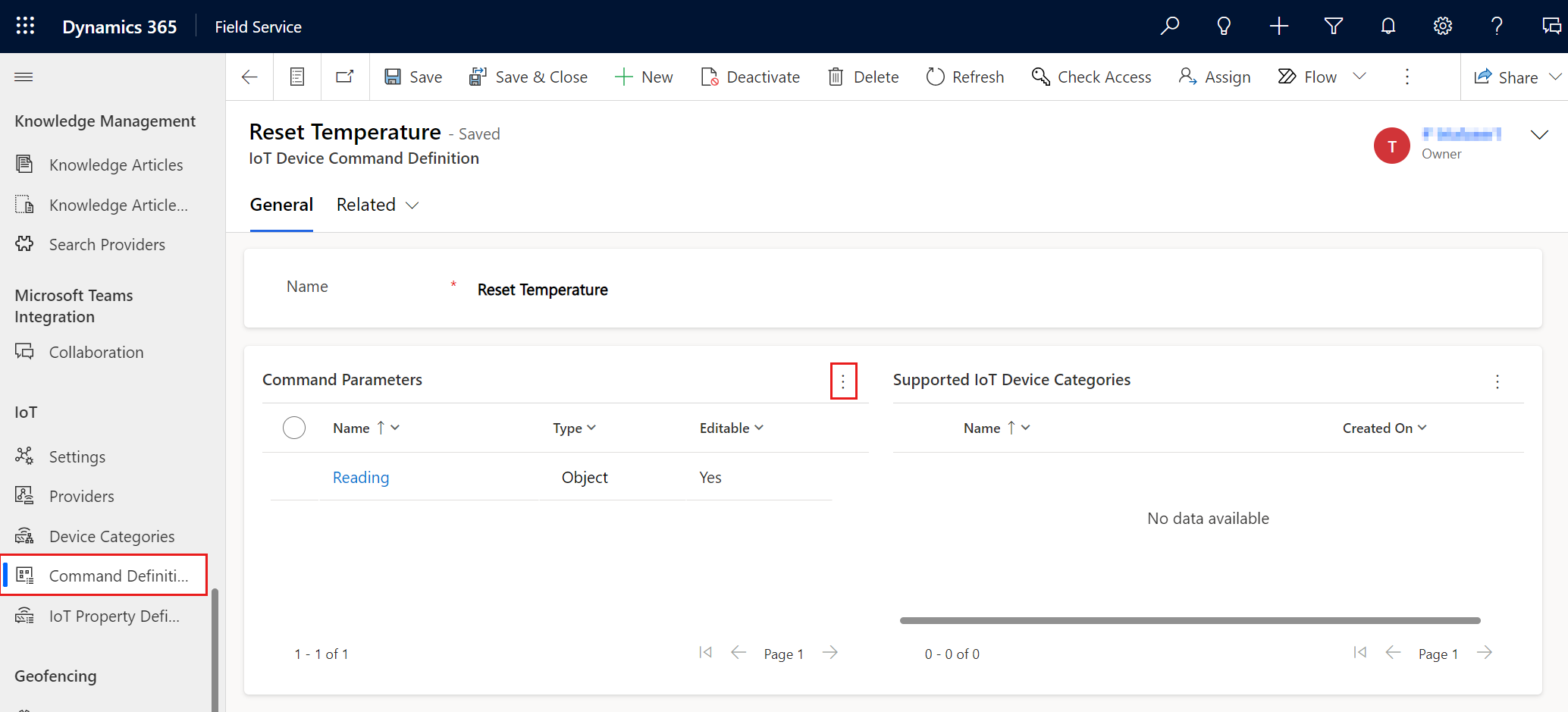
Invia un comando su un avviso IoT attivo
- In Field Service, apri l'area Assistenza.
- In Risorse, seleziona Avvisi IoT e apri un record di avvisi IoT esistente.
- Nel record di avviso IoT, seleziona Invia comando.
- Scegli una definizione di comando nel campo Comando e seleziona Invia comando.
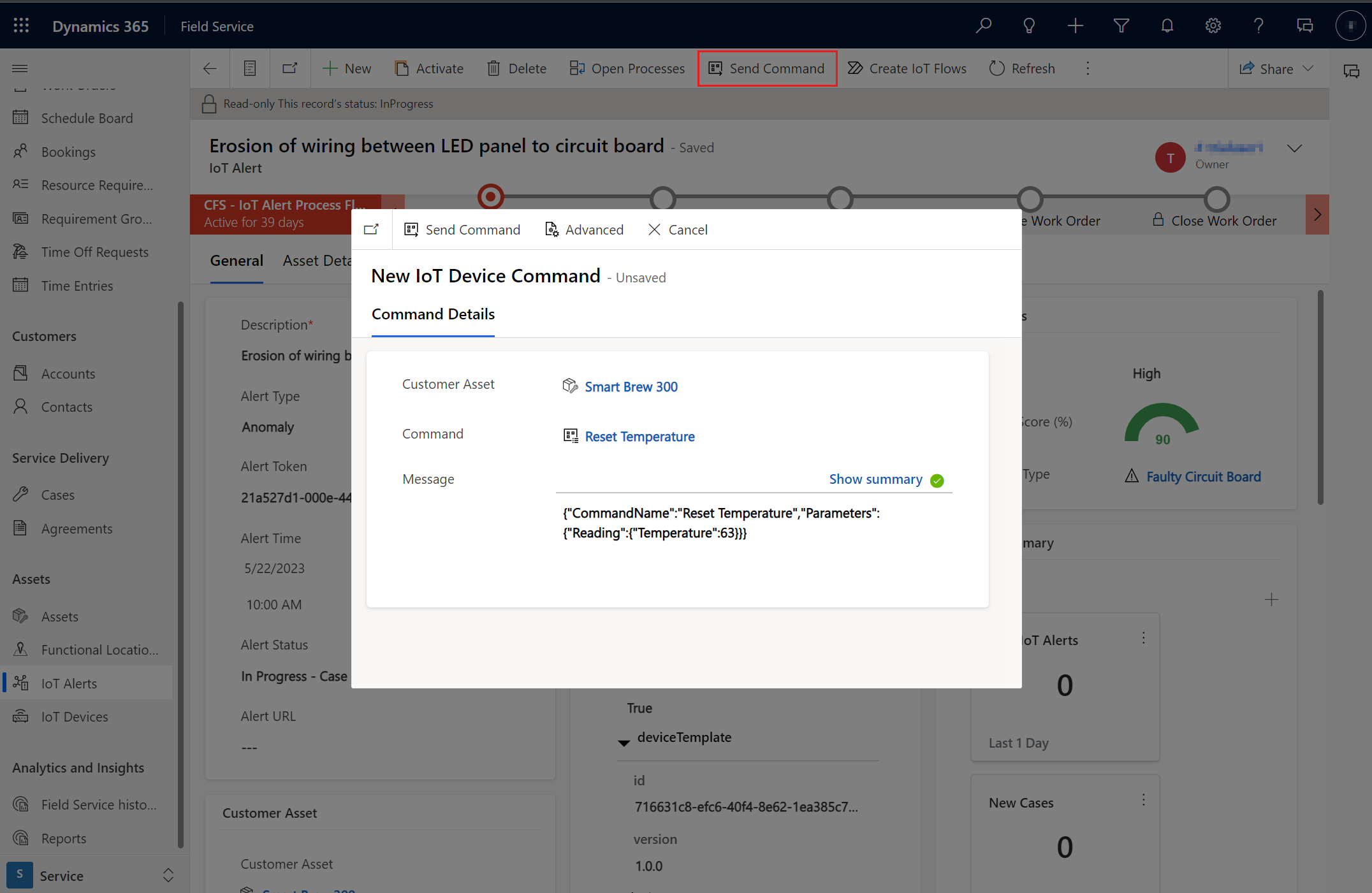
Esempi di comandi del simulatore del termostato
Se usi il modello di distribuzione IoT per l'hub IoT di Azure, puoi scegliere di installare un simulatore di termostato. La tabella seguente elenca i comandi che è possibile inviare al simulatore del termostato.
| Comando | Stringa del messaggio di comando |
|---|---|
| Ripristinare il termostato | {"CommandName":"Reset Thermostat","Parameters":{}} |
| Notifica | {"CommandName":"Notification","Parameters”: {"Message":"Technician has been dispatched"}} |
| Imposta valori (Aggiorna le definizioni delle proprietà IoT Temperatura e Umidità) | {"CommandName":"Set Values","Parameters": {"Reading":{"Temperature":"70","Humidity":"60"}}} |